excel如何指定范围 设置奇偶行(交替行)背景色
1、新建excel
在系统桌面上点击右键,依次选择【新建】->【Microsoft Excel 工作表】

2、制作表格
在excel页面中,随便输入一行标题,多行数据,并添加简单的格式,比如,标题居中等

3、条件格式
1)如果标题行 不想 参与到奇偶行的交替色中,则 不选中 标题行即可,本文依次为例
2)如果标题行 想 参与到奇偶行的交替色中,则 选中 标题行即可
3)依次点击菜单【开始】->【条件格式】->【新建规则】

4、【奇数行】背景色
1)在【新建格式规则】弹窗中进行如下操作
2)选择【使用公式确定要设置格式的单元格】
3)在【为符合此公式的值设置格式】的框中输入【=MOD(ROW(),2)=1】
4)点击【格式】按钮,在【设置单元格格式】界面选择【填充】,选择一个背景色,点击【确定】按钮
5)此时【新建格式规则】的【预览】后面就有选择的颜色了,点击【确定】按钮即可
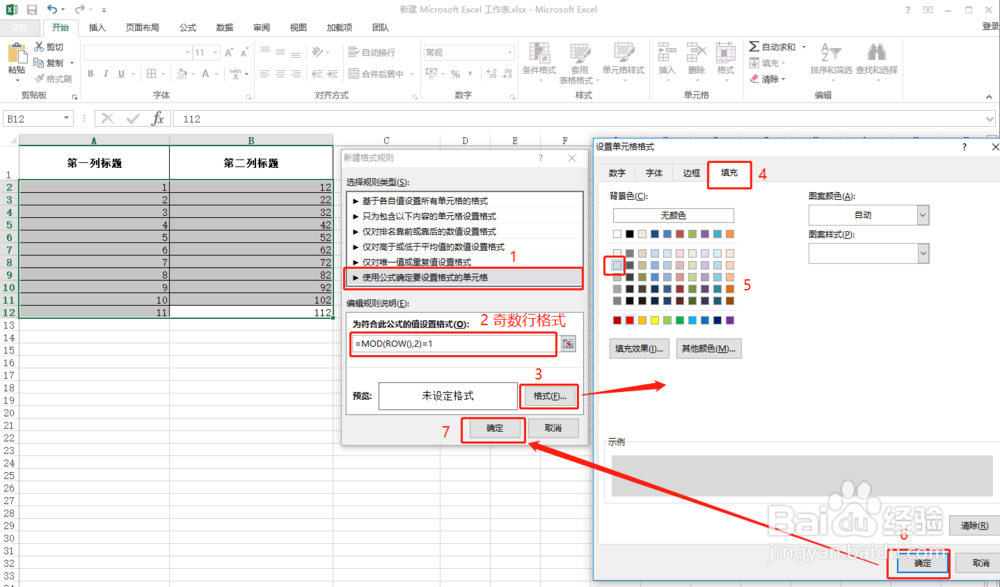
5、【奇数行】背景色,效果如下
注意,奇偶行是指选中行左侧列序号的奇偶值,不是选中行在选中范围的奇偶序号

6、【偶数行】背景色
1)在【新建格式规则】弹窗中进行如下操作,如果需要设置偶数行颜色才进行此步操作
2)选择【使用公式确定要设置格式的单元格】
3)在【为符合此公式的值设置格式】的框中输入【=MOD(ROW(),2)=0】
4)点击【格式】按钮,在【设置单元格格式】界面选择【填充】,选择一个背景色,点击【确定】按钮
5)此时【新建格式规则】的【预览】后面就有选择的颜色了,点击【确定】按钮即可

7、【偶数行】背景色,效果如下
注意,奇偶行是指选中行左侧列序号的奇偶值,不是选中行在选中范围的奇偶序号
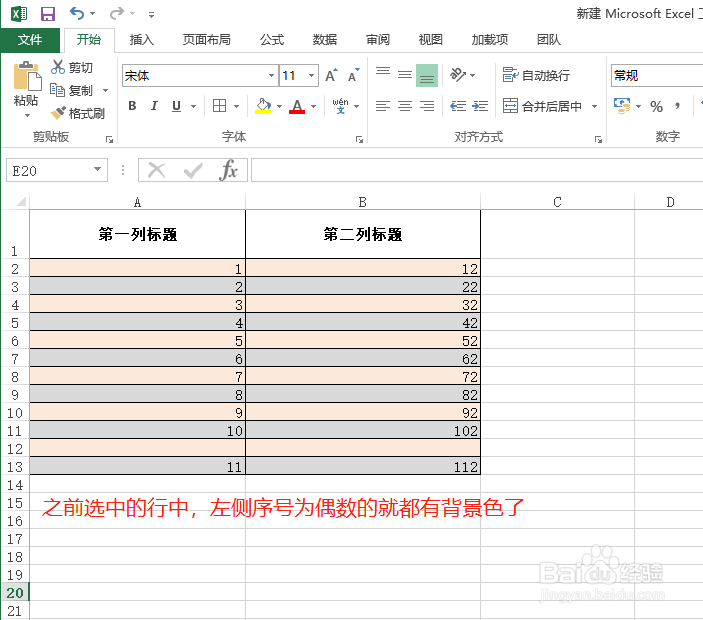
8、自动背景色
1)在有背景色范围的 表格行内 添加、删除任意行,这些奇偶行颜色都会自动更新
2)在有背景色范围的 最后一个表格行的下一个空白行 添加行,奇偶行颜色都会自动更新
